Konfigurowanie zarządzania potencjalnymi klientami dla usługi Dynamics 365 Customer Engagement
W tym artykule opisano sposób konfigurowania usługi Dynamics 365 Customer Engagement (wcześniej o nazwie Dynamics CRM Online). Dowiedz się więcej na temat zmiany w temacie Konfigurowanie uwierzytelniania opartego na serwerze za pomocą platformy Customer Engagement i usługi SharePoint Online w celu przetwarzania potencjalnych klientów sprzedaży z oferty platformy handlowej.
Uwaga
Te instrukcje są specyficzne dla środowiska chmury hostowanego przez firmę Microsoft dla usługi Dynamics 365 Customer Engagement. Połączenie bezpośrednie do środowiska lokalnego usługi Dynamics nie jest obecnie obsługiwane. Istnieją inne opcje odbierania potencjalnych klientów, takie jak konfigurowanie punktu końcowego HTTPS lub tabeli platformy Azure.
Wymagania wstępne
Następujące uprawnienia użytkownika są niezbędne do wykonania kroków opisanych w tym artykule:
- Administracja istrator praw do wystąpienia usługi Dynamics 365 Customer Engagement, aby móc zainstalować rozwiązanie.
- Uprawnienia administratora dzierżawy do tworzenia nowego konta usługi dla usługi prowadzącej używanej do wysyłania potencjalnych klientów z ofert platformy handlowej.
- Dostęp do portalu administracyjnego.
- Dostęp do witryny Azure Portal.
Zainstaluj rozwiązanie
Pobierz rozwiązanie modułu zapisywania potencjalnych klientów w witrynie Microsoft Marketplace i zapisz je lokalnie na komputerze.
Zaloguj się do usługi Power Apps przy użyciu poświadczeń, do których chcesz zaimportować rozwiązanie. Przejdź do odpowiedniego środowiska.

Przejdź do pozycji Rozwiązania z menu nawigacji po lewej stronie i wybierz pozycję Importuj rozwiązanie. Wybierz pozycję Przeglądaj i przejdź do lokalizacji, w której zapisano rozwiązanie składnika zapisywania potencjalnych klientów w witrynie Microsoft Marketplace pobrane w kroku 1.

Uwaga
Jeśli nie widzisz opcji na poniższym ekranie, nie masz uprawnień, które musisz kontynuować. Skontaktuj się z administratorem w wystąpieniu usługi Dynamics 365 Customer Engagement.
Ukończ importowanie rozwiązania, postępując zgodnie z instrukcjami kreatora importowania rozwiązania.
Konfigurowanie uprawnień użytkowników
Aby zapisywać potencjalnych klientów w wystąpieniu usługi Dynamics 365 Customer Engagement, musisz udostępnić konto usługi firmie Microsoft i skonfigurować uprawnienia dla konta.
Wykonaj poniższe kroki, aby utworzyć konto usługi i przypisać uprawnienia. Możesz użyć identyfikatora Entra firmy Microsoft lub usługi Office 365.
Uwaga
Przejdź do odpowiednich instrukcji na podstawie wybranej opcji uwierzytelniania. Zobacz Microsoft Entra ID lub Office 365.
Microsoft Entra ID
Zalecamy tę opcję, ponieważ nigdy nie musisz aktualizować nazwy użytkownika lub hasła, aby nadal uzyskać potencjalnych klientów. Aby użyć opcji Microsoft Entra, należy podać identyfikator aplikacji, klucz aplikacji i identyfikator katalogu z aplikacji usługi Active Directory.
Aby skonfigurować identyfikator Entra firmy Microsoft dla usługi Dynamics 365 Customer Engagement:
Zaloguj się w witrynie Azure Portal. W okienku po lewej stronie wybierz pozycję Microsoft Entra ID.
Wybierz pozycję Właściwości i skopiuj wartość Identyfikator katalogu na stronie właściwości katalogu. Zapisz tę wartość, ponieważ musisz podać ją w portalu publikowania, aby otrzymywać potencjalnych klientów dla oferty marketplace.

Wybierz pozycję Rejestracje aplikacji w okienku po lewej stronie firmy Microsoft, a następnie wybierz pozycję Nowa rejestracja na tej stronie.
Wprowadź zrozumiałą nazwę aplikacji.
W obszarze Obsługiwane typy kont wybierz pozycję Konta w dowolnym katalogu organizacyjnym.
W obszarze Identyfikator URI przekierowania (opcjonalnie) wybierz pozycję Sieć Web i wprowadź identyfikator URI, taki jak
https://contosoapp1/auth.Wybierz pozycję Zarejestruj.
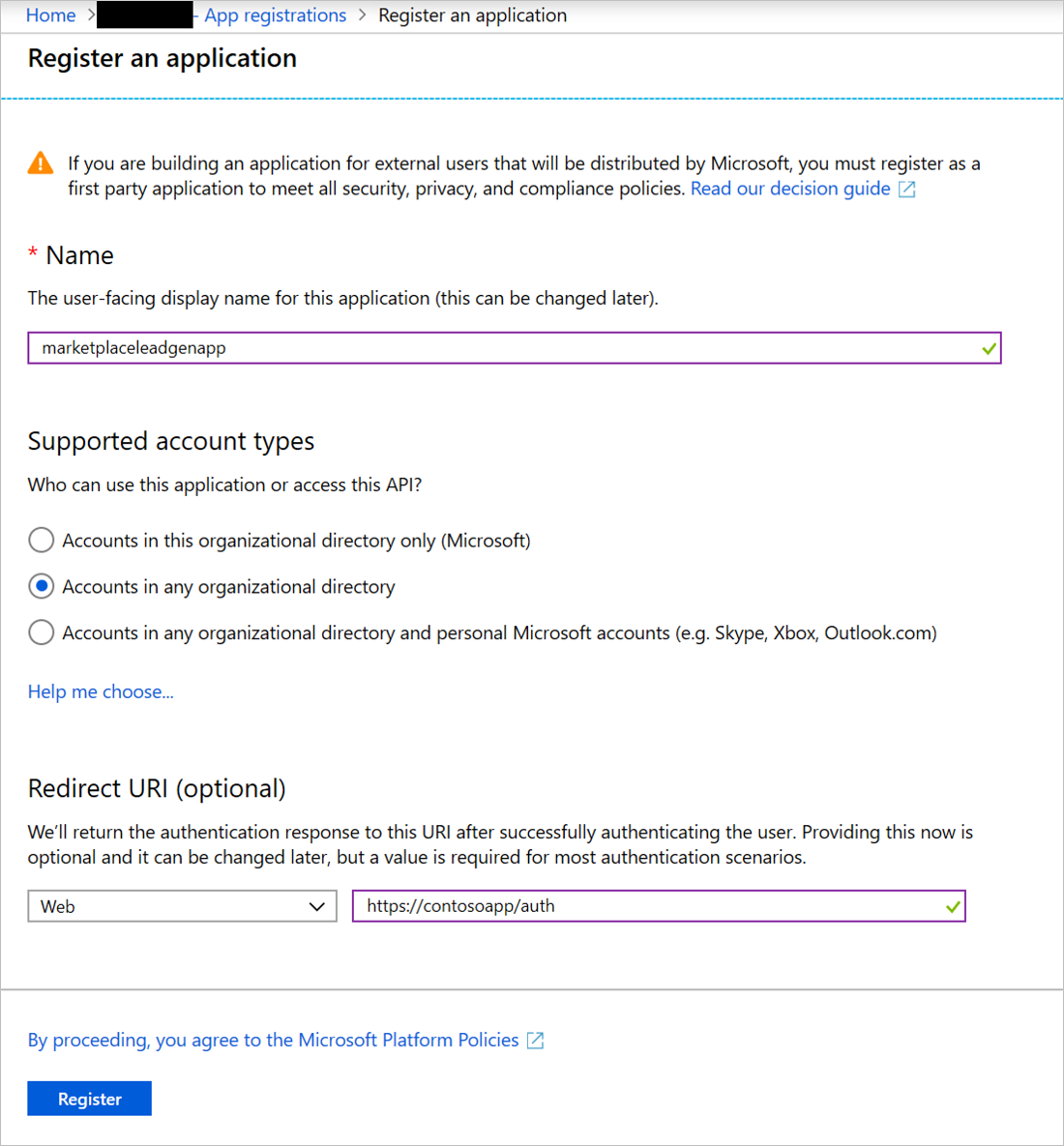
Po zarejestrowaniu aplikacji uzyskaj dostęp do strony przeglądu aplikacji. Skopiuj wartość Identyfikator aplikacji (klienta) na tej stronie. Zapisz tę wartość, ponieważ musisz podać ją w portalu publikowania i w usłudze Dynamics 365, aby otrzymywać potencjalnych klientów dla oferty marketplace.
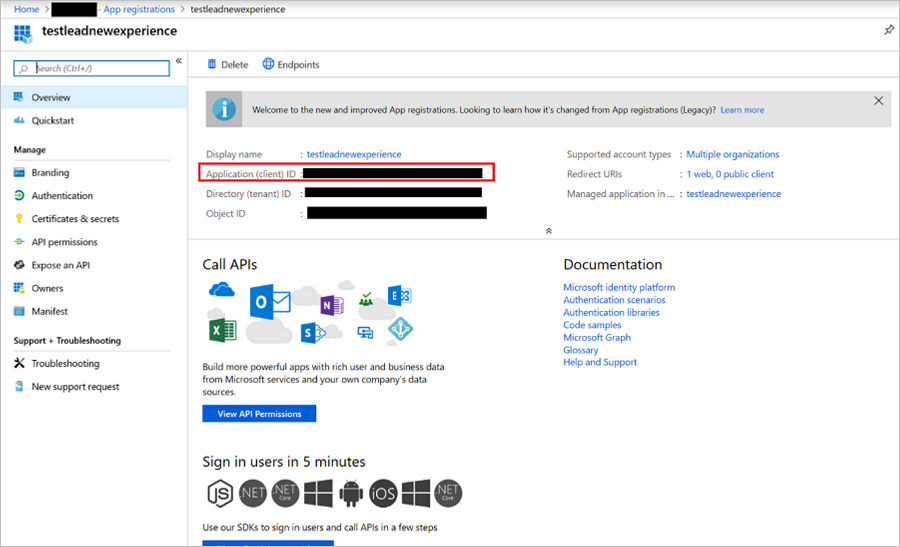
Wybierz pozycję Certyfikaty i wpisy tajne w okienku po lewej stronie aplikacji, a następnie wybierz przycisk Nowy klucz tajny klienta. Wprowadź opis wpisu tajnego klienta i wybierz opcję Nigdy w obszarze Wygasa. Wybierz pozycję Dodaj , aby utworzyć klucz tajny klienta.
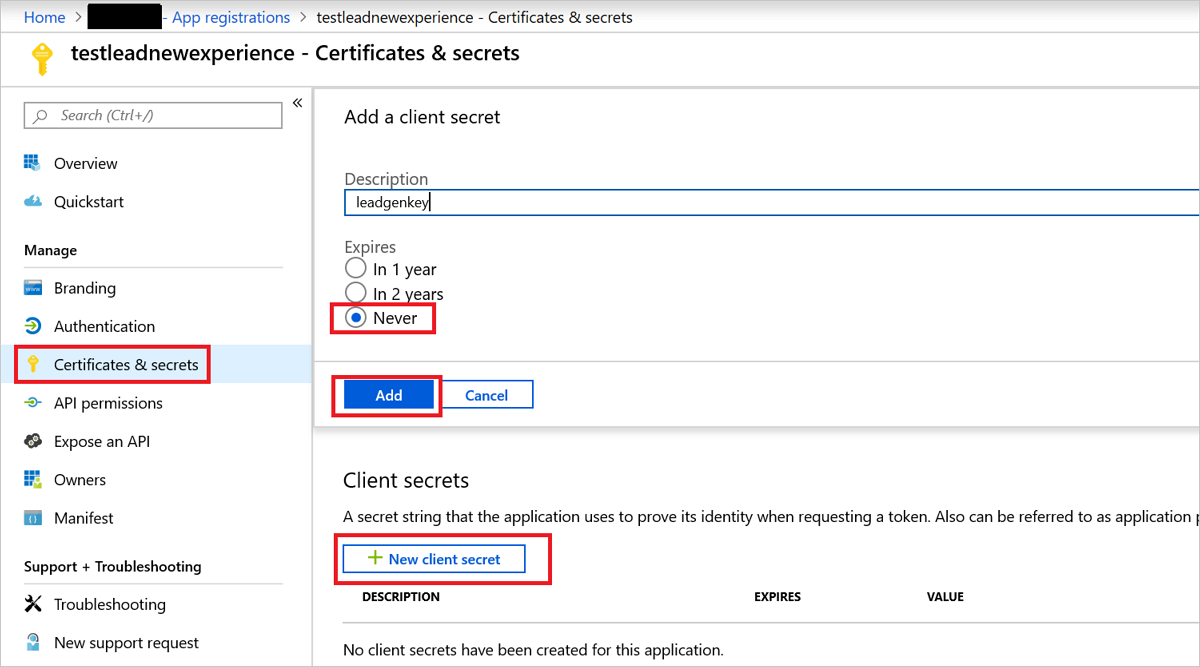
Po pomyślnym utworzeniu wpisu tajnego klienta skopiuj wartość Klucz tajny klienta. Po opuszczeniu strony nie będzie można pobrać wartości. Zapisz tę wartość, ponieważ musisz podać ją w portalu publikowania, aby otrzymywać potencjalnych klientów dla oferty marketplace.
Wybierz pozycję Uprawnienia interfejsu API w okienku po lewej stronie aplikacji, a następnie wybierz pozycję + Dodaj uprawnienie.
Wybierz pozycję Interfejsy API firmy Microsoft, a następnie wybierz pozycję Dynamics CRM jako interfejs API.
W obszarze Jakiego typu uprawnienia wymaga aplikacja?, upewnij się, że wybrano uprawnienia delegowane.
W obszarze Uprawnienie zaznacz pole wyboru user_impersonation w polu Dostęp do usługi Common Data Service jako użytkownicy organizacji. Wybierz opcję Dodaj uprawnienia.
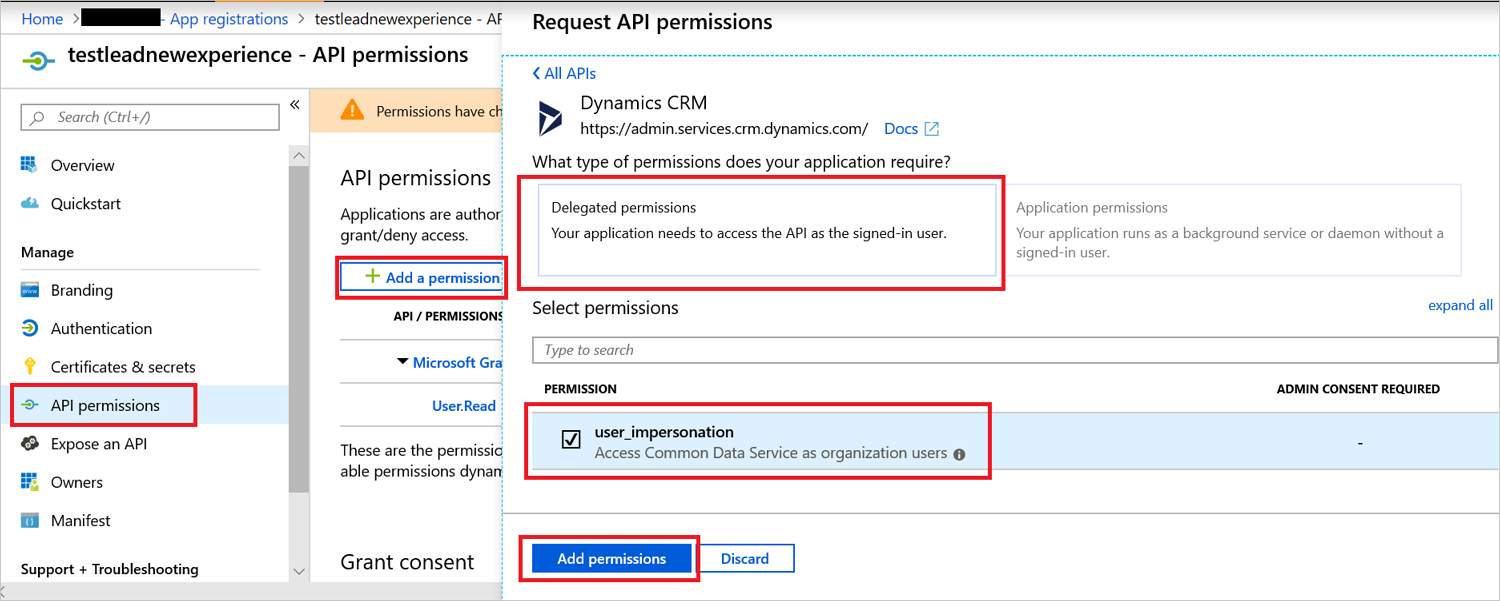
Po wykonaniu kroków od 1 do 14 w witrynie Azure Portal przejdź do kroku Tworzenie użytkownika aplikacji i wykonaj kroki od 1 do 7. W tym kroku utworzysz tylko użytkownika aplikacji dla powyższej utworzonej aplikacji zarejestrowanej przez firmę Microsoft Entra.
Przejdź do sekcji "Ustawienia zabezpieczeń" w tym artykule, aby zakończyć konfigurowanie połączenia dla tego użytkownika.
Office 365
Jeśli nie chcesz używać identyfikatora Entra firmy Microsoft, możesz zarejestrować nowego użytkownika w Centrum administracyjne platformy Microsoft 365. Aby kontynuować pobieranie potencjalnych klientów, musisz zaktualizować nazwę użytkownika i hasło co 90 dni.
Aby skonfigurować usługę Office 365 dla usługi Dynamics 365 Customer Engagement:
Zaloguj się w Centrum administracyjnym Microsoft 365.
Wybierz pozycję Dodaj użytkownika.
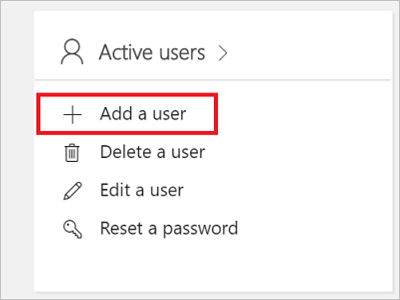
Utwórz nowego użytkownika dla usługi modułu zapisywania potencjalnych klientów. Skonfiguruj wymienione poniżej ustawienia:
- Wprowadź nazwę użytkownika.
- Wprowadź hasło i wyczyść pole Ustaw tego użytkownika na zmianę hasła podczas pierwszego logowania .
- Wybierz pozycję Użytkownik (bez dostępu administratora) jako rolę użytkownika.
- Wybierz plan usługi Dynamics 365 Customer Engagement jako licencję produktu, jak pokazano na poniższym ekranie. Opłaty są naliczane za wybraną licencję.
Zapisz te wartości, ponieważ musisz podać wartości Nazwa użytkownika i Hasło w portalu publikowania, aby otrzymywać potencjalnych klientów dla oferty marketplace.
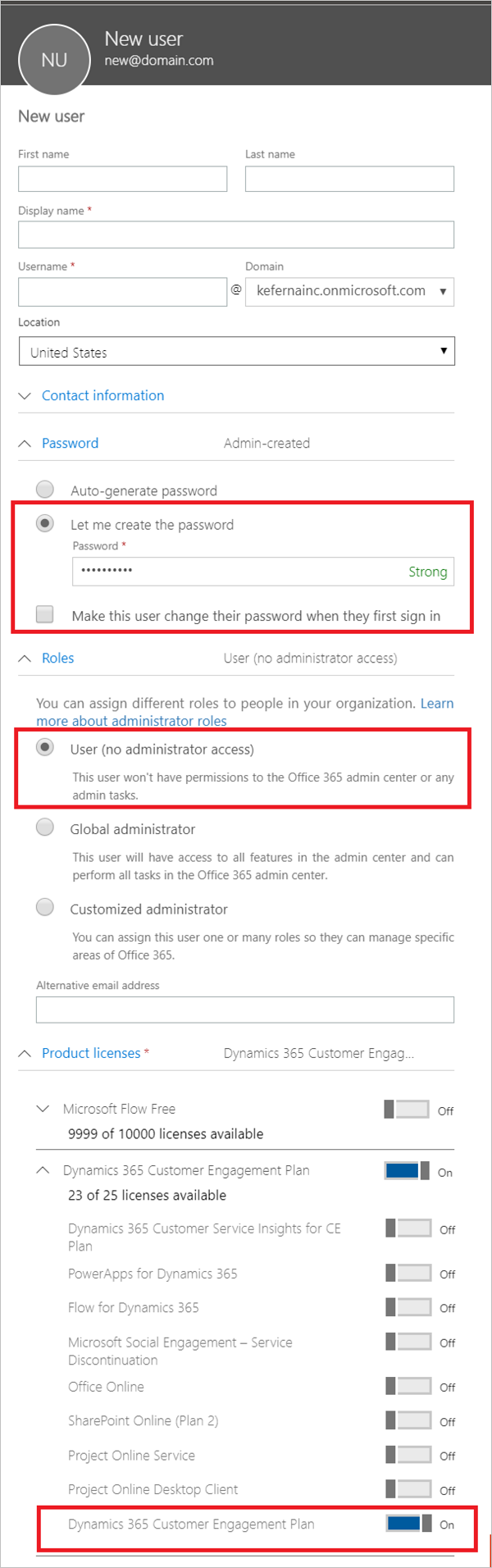
Ustawienia zabezpieczeń
Ostatnim krokiem jest włączenie utworzonego użytkownika w celu zapisania potencjalnych klientów.
Zaloguj się do Centrum administracyjnego Power Platform jako system Administrator.
Wybierz pozycję Środowiska, a następnie wybierz środowisko z listy.
Wybierz Ustawienia.
Wybierz opcję Użytkownicy + uprawnienia, a następnie wybierz opcję Użytkownicy aplikacji.
Wybierz użytkownika utworzonego w sekcji Konfigurowanie uprawnień użytkownika tego dokumentu. Następnie wybierz pozycję Edytuj role zabezpieczeń.

Wyszukaj rolę Moduł zapisywania potencjalnych klientów w witrynie Microsoft Marketplace i wybierz ją, aby przypisać użytkownikowi rolę.
Uwaga
Ta rola jest tworzona przez zaimportowane rozwiązanie i ma uprawnienia tylko do zapisywania potencjalnych klientów oraz śledzenia wersji rozwiązania w celu zapewnienia zgodności.
Wróć do pozycji Użytkownicy i uprawnienia, a następnie wybierz pozycję Role zabezpieczeń. Wyszukaj rolę modułu zapisywania potencjalnych klientów w witrynie Microsoft Marketplace i wybierz ją.
Wybierz listę rozwijaną "Bezpośredni poziom dostępu użytkownika (podstawowy) i uprawnienia zespołu" dla dziedziczenia uprawnień członka, jak pokazano na poniższym zrzucie ekranu.
Wybierz listę rozwijaną "Pokaż wszystkie tabele" na karcie Tabele , jak pokazano na poniższym zrzucie ekranu.
Wyszukaj tabelę Ustawienia interfejsu użytkownika użytkownika w obszarze Rekordy podstawowe i wybierz opcję listy rozwijanej Uprawnienia użytkownika do tworzenia, odczytu i zapisu dla tej jednostki.
Wyszukaj tabelę Zadania systemowe w obszarze Dostosowywanie i wybierz opcję listy rozwijanej "Organizacja" uprawnień do odczytu, zapisu i dołączania dla tej jednostki.
Wybierz pozycję Zapisz i zamknij.
Konfigurowanie oferty w celu wysyłania potencjalnych klientów do usługi Dynamics 365 Customer Engagement
Aby skonfigurować informacje dotyczące zarządzania potencjalnymi potencjalnymi klientami dla oferty w portalu publikowania:
Przejdź do strony Konfiguracja oferty dla swojej oferty.
W sekcji Potencjalni klienci wybierz pozycję Połączenie.
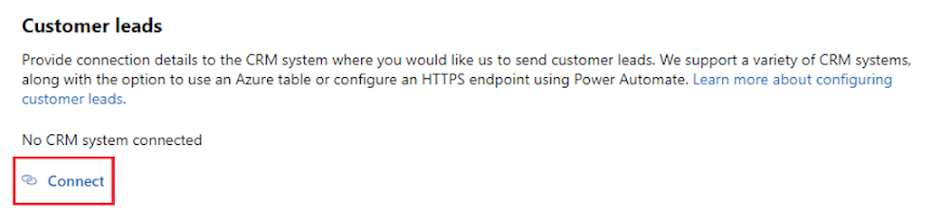
W oknie podręcznym szczegółów Połączenie ion wybierz pozycję Dynamics 365 Customer Engagement dla miejsca docelowego potencjalnych klientów.
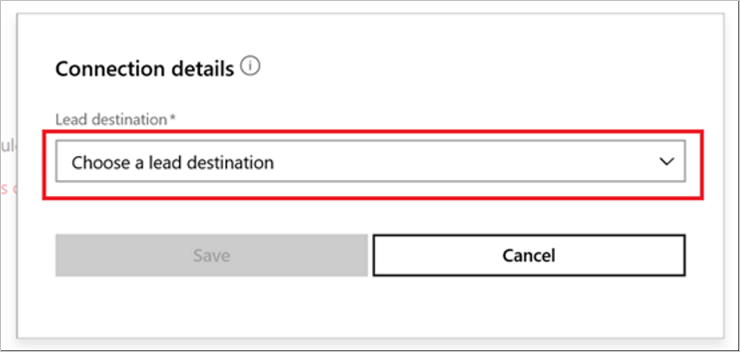
Wprowadź adres URL wystąpienia usługi Dynamics 365, na przykład
https://contoso.crm4.dynamics.com.Wybierz metodę uwierzytelniania — Microsoft Entra ID lub Office 365.
W przypadku wybrania identyfikatora Entra firmy Microsoft wprowadź identyfikator aplikacji (klienta) (na przykład
23456052-aaaa-bbbb-8662-1234df56788f), identyfikator katalogu (na przykład ) i klucz tajny klienta (na przykład12345678-8af1-4asf-1234-12234d01db471234ABCDEDFRZ/G/FdY0aUABCEDcqhbLn/ST122345nBc=).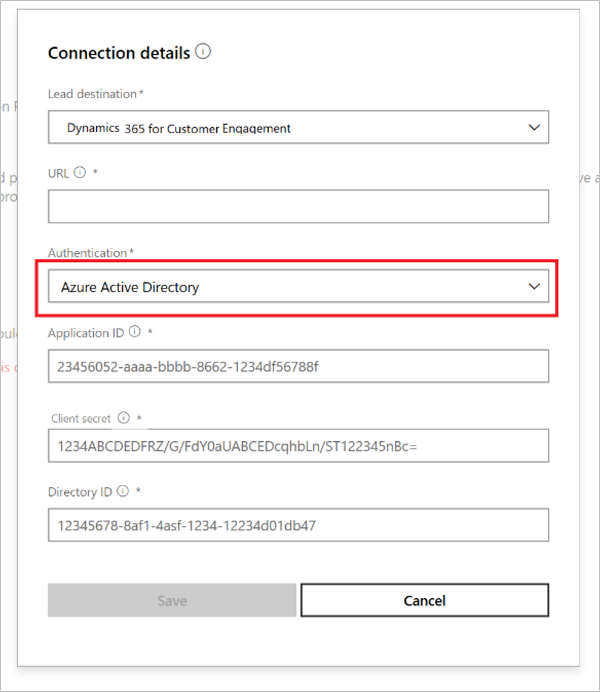
W przypadku wybrania usługi Office 365 wprowadź nazwę użytkownika (na przykład
contoso@contoso.onmicrosoft.com) i hasło (na przykładP@ssw0rd).Wybierz przycisk OK.
Aby upewnić się, że połączenie z miejscem docelowym potencjalnych klientów powiodło się, wybierz przycisk Weryfikuj . W przypadku powodzenia masz potencjalnego klienta testowego w miejscu docelowym potencjalnego klienta.
Uwaga
Musisz zakończyć konfigurowanie pozostałej części oferty i opublikować ją przed otrzymaniem potencjalnych klientów dla oferty.
Opinia
Dostępne już wkrótce: W 2024 r. będziemy stopniowo wycofywać zgłoszenia z serwisu GitHub jako mechanizm przesyłania opinii na temat zawartości i zastępować go nowym systemem opinii. Aby uzyskać więcej informacji, sprawdź: https://aka.ms/ContentUserFeedback.
Prześlij i wyświetl opinię dla





